PDF là định dạng tài liệu lý tưởng để chia sẻ thông tin, nhưng việc chỉnh sửa chúng thường trở thành cơn ác mộng. Bạn có thể dễ dàng gặp phải tình trạng font chữ bị thay đổi, méo mó hoặc thậm chí biến mất hoàn toàn, làm hỏng bố cục và tính chuyên nghiệp của tài liệu. Điều này đặc biệt phiền toái khi bạn cần duy trì định dạng gốc cho các văn bản quan trọng. May mắn thay, Sejda PDF Editor xuất hiện như một giải pháp cứu cánh. Đây là công cụ freemium mạnh mẽ với khả năng tự động nhận diện font chữ, giúp bạn chỉnh sửa tài liệu mà vẫn giữ nguyên hoàn hảo kiểu chữ ban đầu.
Sejda PDF Editor: Giải Pháp Tối Ưu Để Giữ Nguyên Font Chữ Khi Chỉnh Sửa PDF
Sejda PDF Editor được thiết kế để giải quyết vấn đề nan giải nhất khi làm việc với tài liệu PDF: chỉnh sửa mà không làm mất đi định dạng font gốc. Công cụ này tự động phát hiện font chữ có trong tài liệu PDF bạn tải lên, cho phép bạn tự do thêm, xóa hoặc sửa đổi văn bản và hình ảnh mà không lo bị lỗi font.
Để bắt đầu, bạn chỉ cần truy cập Sejda PDF Editor trên trình duyệt và tải tệp PDF của mình lên. Nếu bạn đang làm việc với tài liệu nhạy cảm và muốn giữ chúng ngoại tuyến, Sejda cũng cung cấp phiên bản desktop tương thích với Windows, macOS và Linux. Điều này mang lại sự linh hoạt tối đa cho người dùng.
Trong giao diện chỉnh sửa, bạn có thể dễ dàng sử dụng công cụ văn bản để làm nổi bật và sửa đổi các khối văn bản. Thanh menu phía trên cung cấp nhiều tùy chọn khác như tẩy xóa, làm trắng, thêm chú thích, chèn phương tiện và chữ ký vào tài liệu. Bạn cũng có thể dùng biểu tượng thùng rác nhỏ để loại bỏ các trang không mong muốn khỏi tệp PDF của mình.
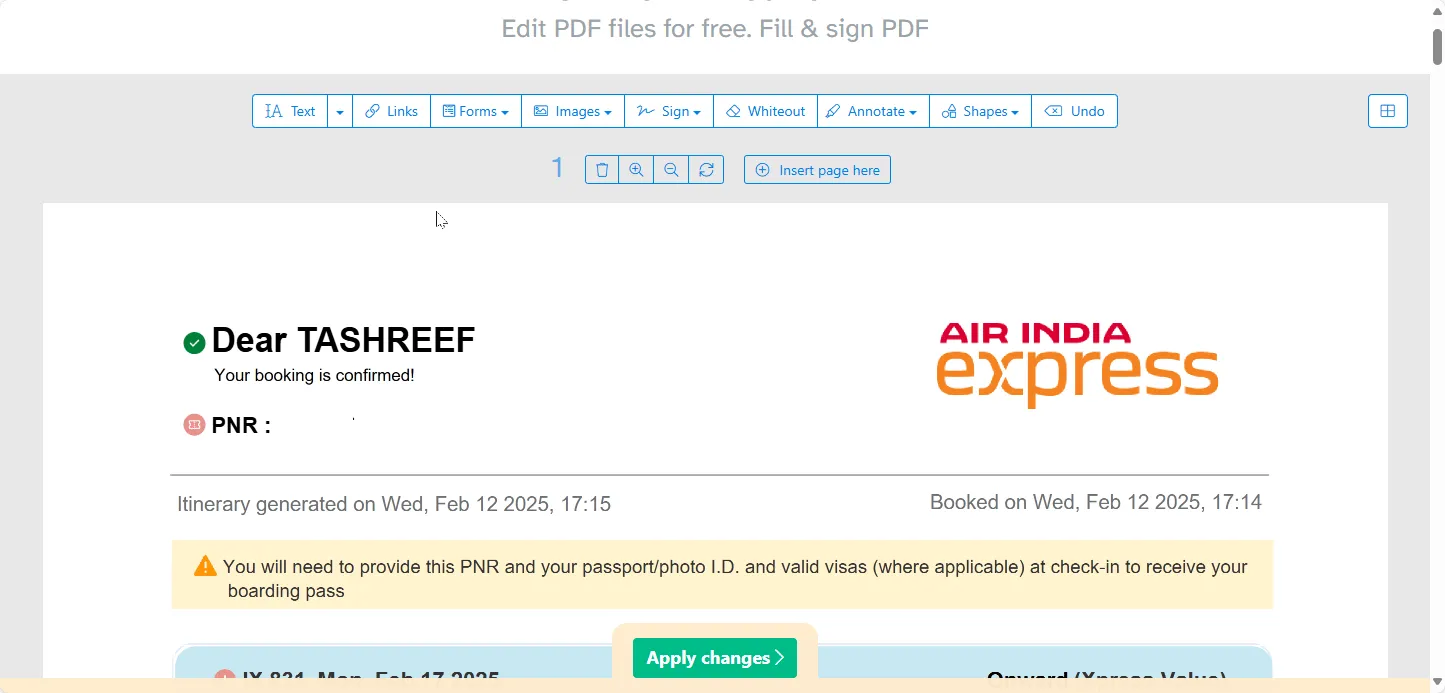 Giao diện Sejda PDF Editor đang chỉnh sửa văn bản và hình ảnh trong tài liệu PDF
Giao diện Sejda PDF Editor đang chỉnh sửa văn bản và hình ảnh trong tài liệu PDF
Khi hoàn tất các chỉnh sửa, chỉ cần nhấp vào Apply changes (Áp dụng thay đổi). Bạn sẽ có tùy chọn lưu tài liệu vào ổ đĩa cục bộ hoặc các dịch vụ lưu trữ đám mây. Một điểm cộng lớn về bảo mật là tất cả các tệp tải lên Sejda đều được mã hóa và xóa vĩnh viễn sau hai giờ, đảm bảo rằng dữ liệu của bạn không bị lưu trữ trên máy chủ của Sejda.
Khám Phá Bộ Công Cụ Đa Năng Của Sejda PDF Editor
Bên cạnh khả năng chỉnh sửa cơ bản, Sejda PDF Editor còn tích hợp nhiều tính năng hữu ích khác, biến nó thành một công cụ quản lý PDF toàn diện.
Tính năng chỉnh sửa nâng cao
Sejda cho phép bạn tạo và điền vào các biểu mẫu PDF, sử dụng chức năng “Tìm và Thay thế” (Find and Replace) để nhanh chóng định vị và cập nhật văn bản. Bạn cũng có thể dễ dàng thêm các URL, chèn hình mờ (watermark) và hình dạng, cùng với khả năng chú thích tài liệu một cách thuận tiện.
 Biểu tượng PDF trên màn hình máy tính tượng trưng cho việc quản lý tài liệu PDF
Biểu tượng PDF trên màn hình máy tính tượng trưng cho việc quản lý tài liệu PDF
Các công cụ PDF độc lập khác
Sejda cung cấp một loạt các công cụ PDF riêng lẻ để nâng cao khả năng quản lý tài liệu:
| Tên công cụ | Chức năng chính |
|---|---|
| Alternate & Mix PDF Pages | Ghép hai hoặc nhiều tệp PDF bằng cách xen kẽ các trang của chúng. |
| Convert From PDF | Chuyển đổi PDF sang các định dạng Word, Excel, PowerPoint, JPG và Text một cách dễ dàng. |
| Convert to PDF | Công cụ tiện dụng để chuyển đổi các trang web, hình ảnh và tài liệu văn bản thành tệp PDF. |
| Split | Chia một tài liệu PDF thành nhiều tệp riêng biệt dựa trên dấu trang, kích thước tệp, văn bản hoặc các trang cụ thể. |
| Compress | Giảm kích thước của các tệp PDF lớn mà không làm giảm chất lượng. |
| Security Tools | Thêm hoặc xóa bảo vệ bằng mật khẩu, áp dụng hình mờ và đặt PDF có thể điền thành chế độ chỉ đọc để ngăn chặn chỉnh sửa trái phép. |
| Scan and OCR | Trích xuất văn bản từ các tài liệu đã quét và tính năng Deskew PDF để làm thẳng các trang bị lệch. |
| Workflows | Tự động hóa một loạt các tác vụ lặp đi lặp lại cho tài liệu PDF của bạn. Ví dụ, khi làm việc với một lô tài liệu lớn, bạn có thể thiết lập quy trình làm việc để hợp nhất, chia nhỏ, nén PDF, thêm hình mờ hoặc thậm chí bảo vệ tài liệu bằng mật khẩu trong một quy trình duy nhất. |
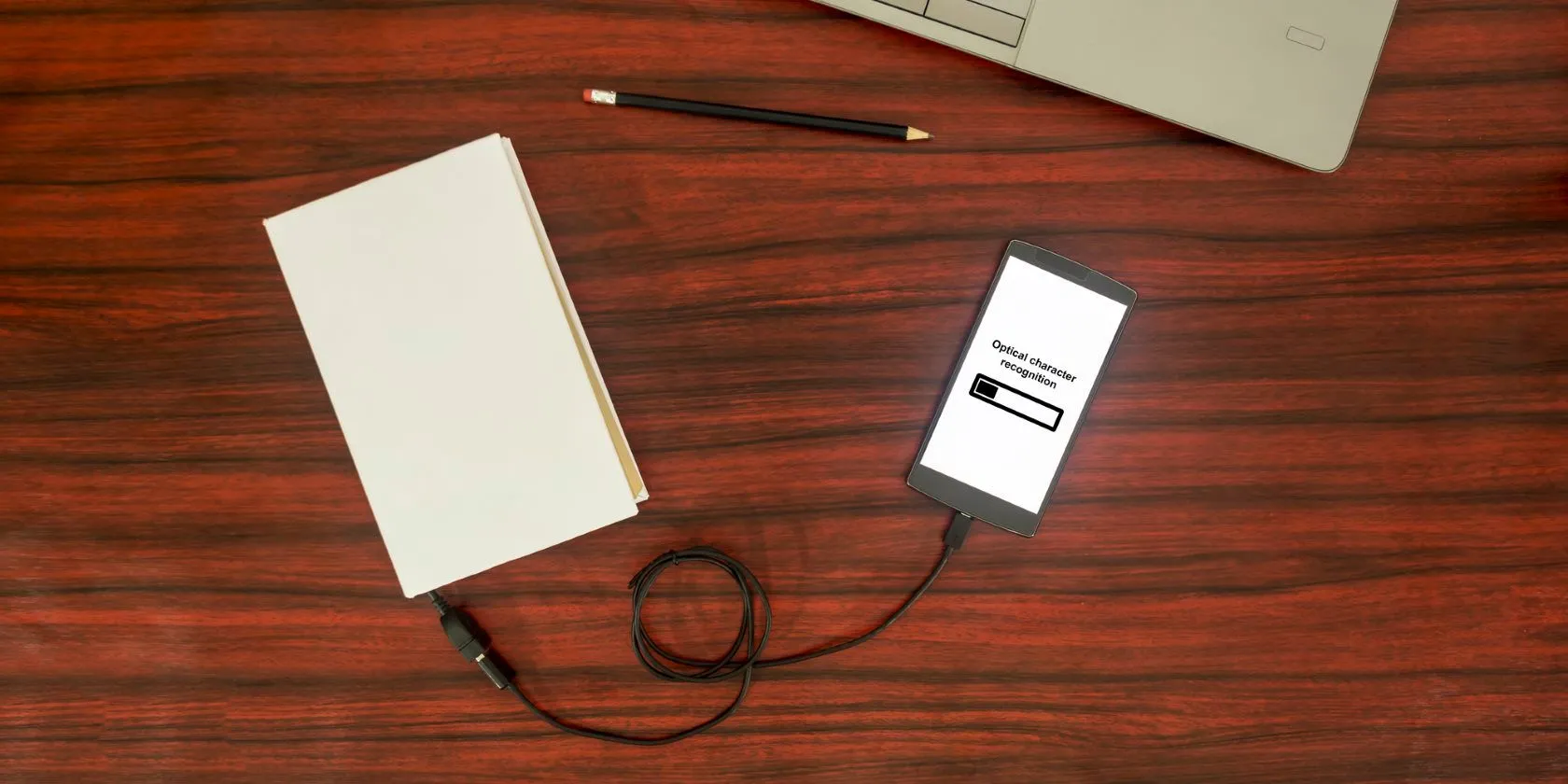 Quét tài liệu vật lý thành văn bản điện tử bằng công nghệ OCR trên thiết bị di động
Quét tài liệu vật lý thành văn bản điện tử bằng công nghệ OCR trên thiết bị di động
Ngoài các tính năng cốt lõi này, Sejda còn cung cấp nhiều công cụ nhỏ nhưng tiện lợi khác, cho phép bạn trích xuất hình ảnh, chỉnh sửa siêu dữ liệu, chuyển văn bản và hình ảnh sang thang độ xám, thêm số trang và loại bỏ tất cả các chú thích trên tài liệu PDF.
Ưu Điểm Nổi Bật và Giới Hạn Của Sejda
Điều thực sự ấn tượng ở Sejda PDF Editor là cách nó đơn giản hóa toàn bộ quá trình tải lên, chỉnh sửa và tải xuống tài liệu PDF. Bạn chỉ cần tải lên, chỉnh sửa và nhấn nút tải về. Không giống như nhiều trình chỉnh sửa PDF trực tuyến khác, Sejda không có các thủ thuật đăng ký lén lút, bẫy thanh toán, hay các chiến thuật giữ tệp đã chỉnh sửa của bạn làm con tin để đòi phí cho một dịch vụ mà bạn chỉ thỉnh thoảng mới sử dụng.
Phiên bản miễn phí của Sejda khá hào phóng, cho phép bạn thực hiện tối đa ba tác vụ mỗi giờ với các tài liệu có kích thước lên tới 200 trang hoặc 50MB. Tuy nhiên, nếu bạn thực hiện các chỉnh sửa lớn, hãy lưu ý về thời gian và thường xuyên lưu lại để tránh mất tiến độ. Nếu bạn cần quyền truy cập không giới hạn, các gói trả phí bắt đầu từ 5 USD/tuần, 7.50 USD/tháng cho Sejda Web, hoặc 65 USD/năm cho cả Sejda Web và Desktop.
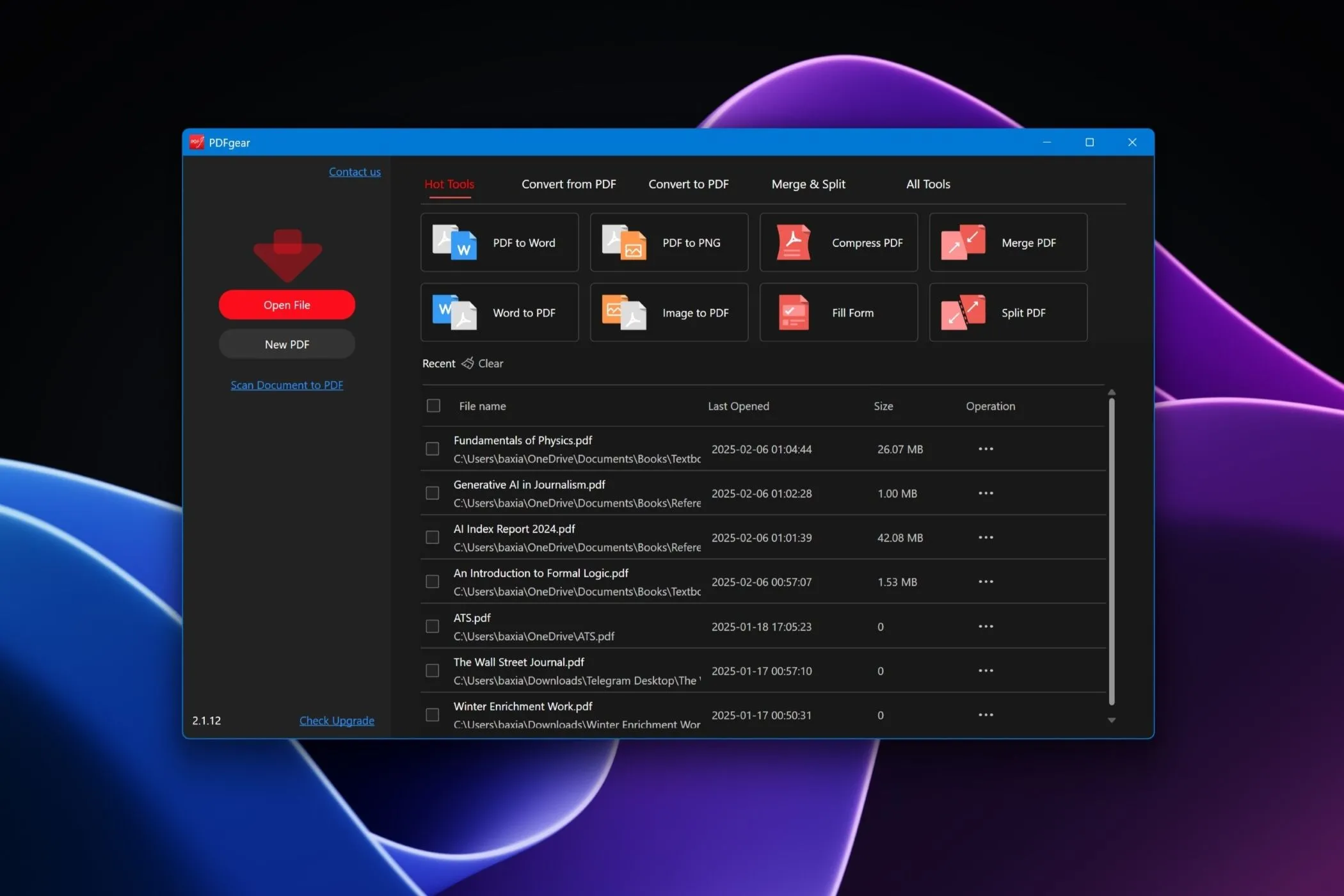 Ứng dụng PDFGear trên giao diện Windows 11, một lựa chọn khác cho trình chỉnh sửa PDF
Ứng dụng PDFGear trên giao diện Windows 11, một lựa chọn khác cho trình chỉnh sửa PDF
Trong khi nhiều trình chỉnh sửa PDF miễn phí cho Windows và web cung cấp một loạt các tính năng, chúng thường thiếu sự linh hoạt. Sejda nổi bật với bộ công cụ quản lý PDF ấn tượng, đặc biệt là tính năng tự động nhận diện font và Workflows, mang lại lợi thế vượt trội so với cả các giải pháp miễn phí và trả phí khác. Đây là một công cụ đáng tin cậy, được hoàn thiện tốt và hoạt động hiệu quả.
Sejda PDF Editor thực sự là một “người thay đổi cuộc chơi” cho bất kỳ ai thường xuyên làm việc với tài liệu PDF, đặc biệt là khi nỗi lo về việc mất font chữ luôn thường trực. Với khả năng giữ nguyên định dạng font gốc và một bộ tính năng đa dạng, Sejda khẳng định vị thế là một trong những công cụ chỉnh sửa và quản lý PDF hàng đầu hiện nay. Hãy thử nghiệm Sejda ngay hôm nay để trải nghiệm sự khác biệt và tối ưu hóa quy trình làm việc với PDF của bạn!